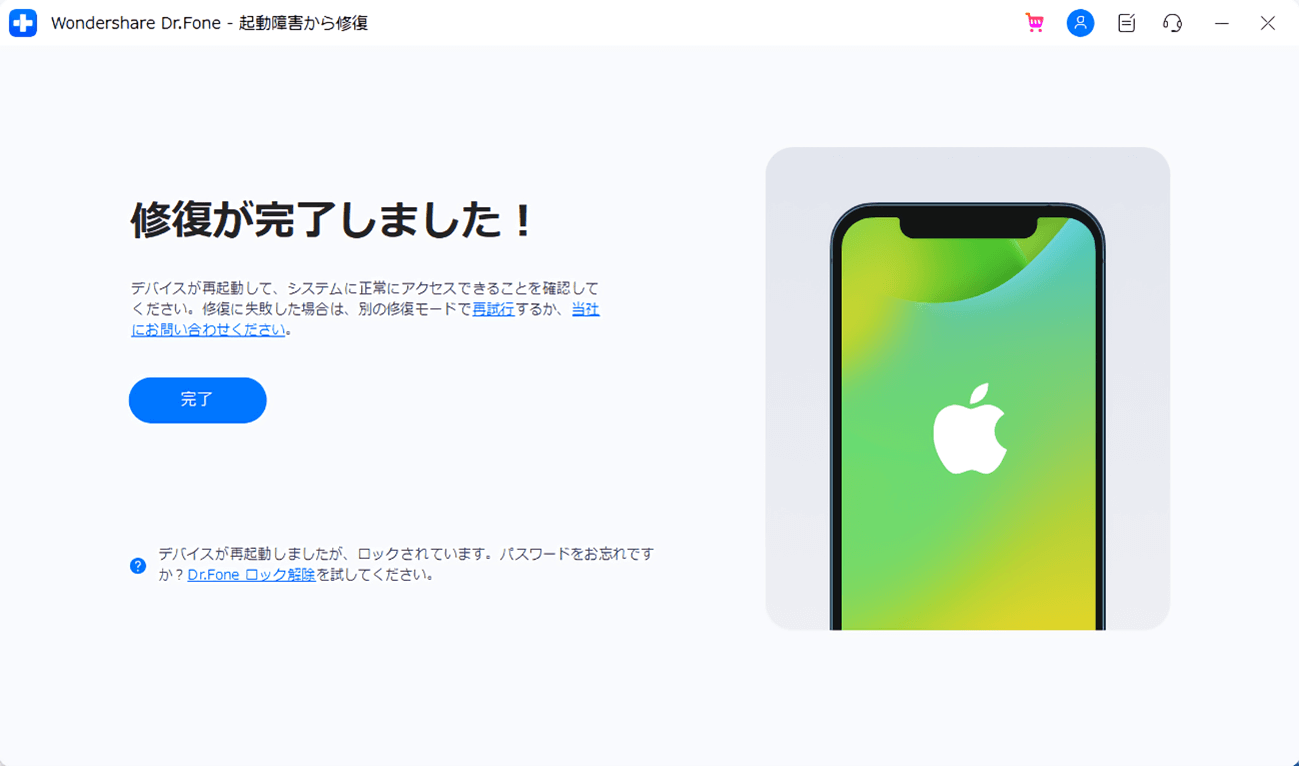iOS/iPadOSの最新のベータ版をインストールする方法
Appleは毎年、デバイスの機能をアップグレードするために最新版のiOSをリリースします。同じように、各iOSのアップグレードでは、確定版のリリースの前にiOSベータ版リリースが予定されています。多くの人々がベータ版をインストールし、より早く最新のiOSを試してみたいと考えています。そのため、Dr.Fone-iPhone起動障害から修復 は、以下のガイドで説明されているように、iOSのベータ版へデバイスのアップデートを行うための高機能なオプションを提供しています。
Wondershare Dr.Foneコンピューターでダウンロードしてインストールした後、起動します。続けて、左上のツールボックスセクションで起動障害から修復を選択します。

* Dr.Fone Mac版はまだ旧インターフェースですが、Dr.Foneの機能の使用には影響しません、可能な限り早くアップデートする予定です。
iOSを次の画面から選択すると、iPhoneにパブリックベータ版がインストールされます。
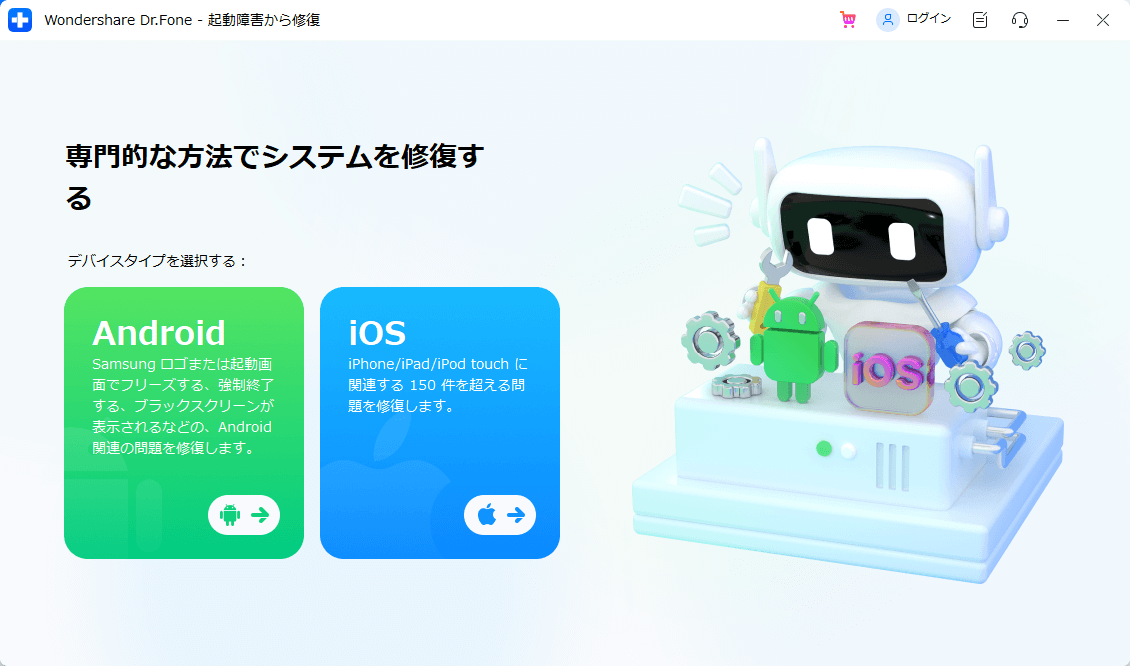
画面に表示される次のオプションから、iOSベータ版の機能を調べるを選択します。 これにより、iOSのパブリックベータ版をiPhoneにインストールすることができます。
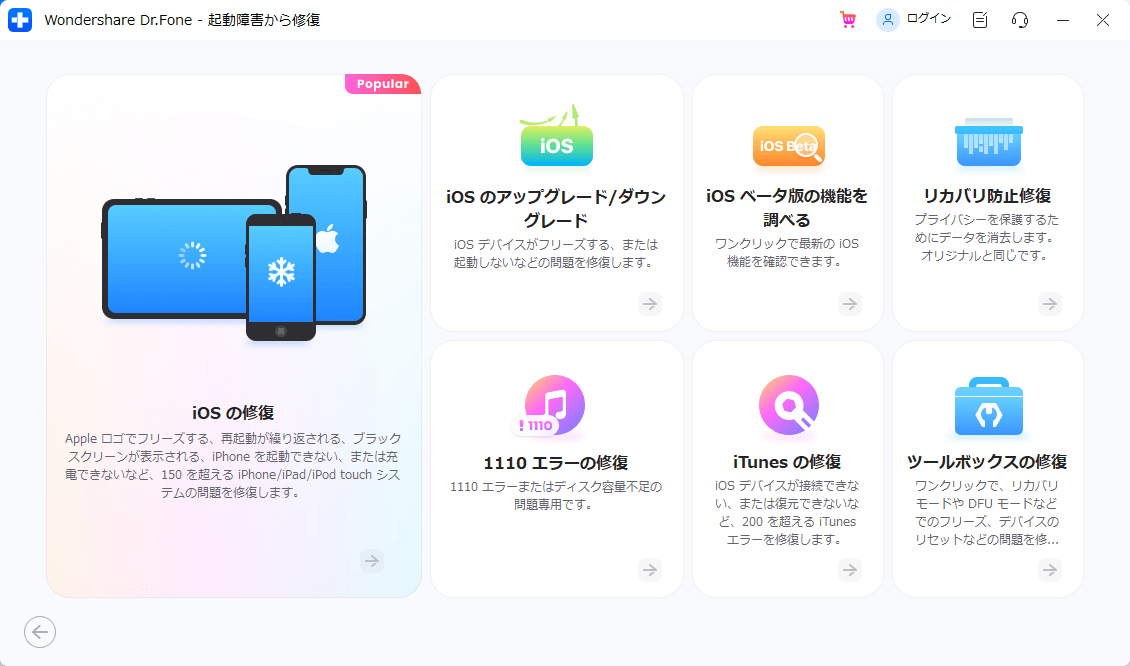
次に、アップグレードするiPhoneを有線接続する必要があります。
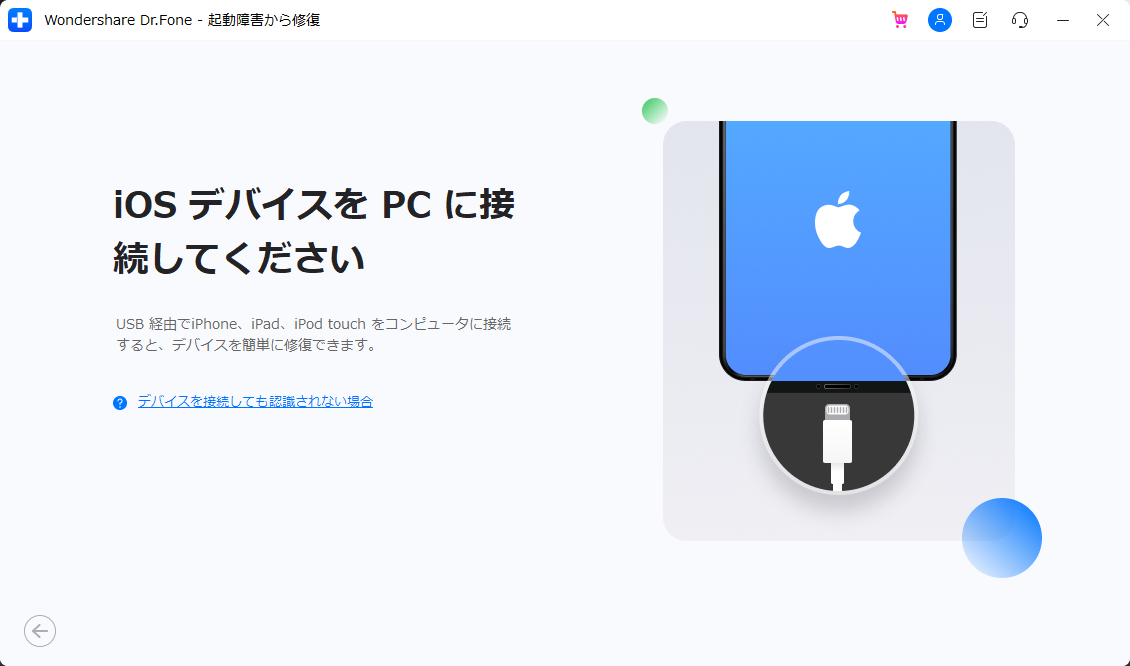
接続が確立されると、プラットフォームがコンピューター上のデバイスを自動的に検出します。

次の画面には、iPhoneにインストールされているベータ版が表示されます。特定のバージョンの横にあるダウンロードをクリックして続けてください。
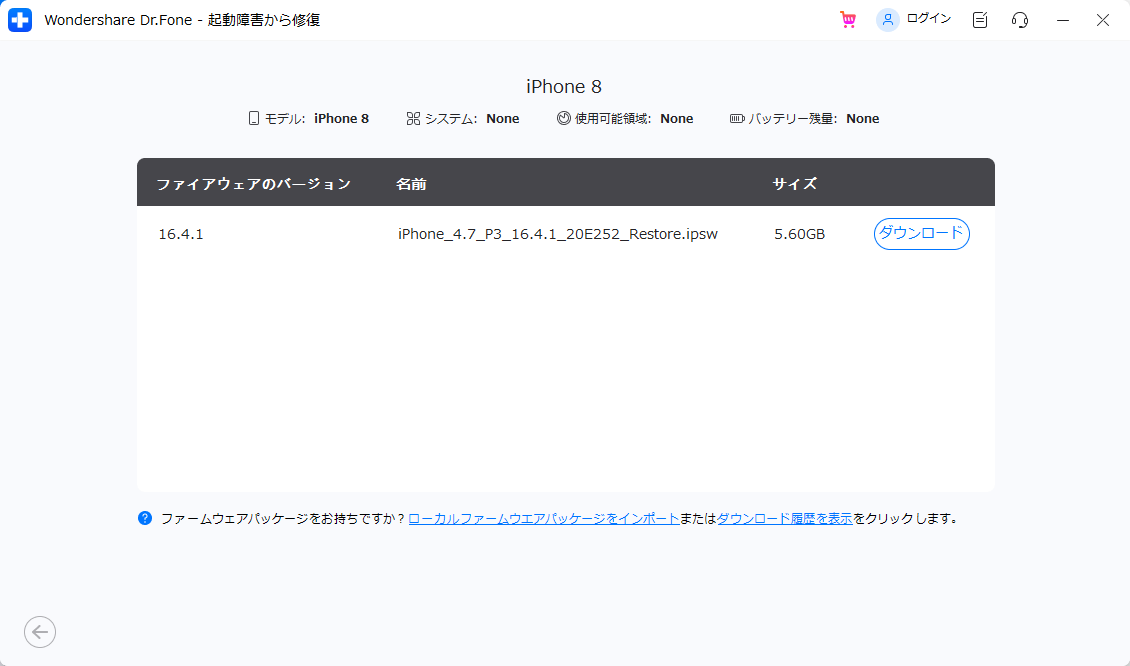
iOSベータ版のダウンロードをiPhoneで実行を開始すると以下が表示されます。
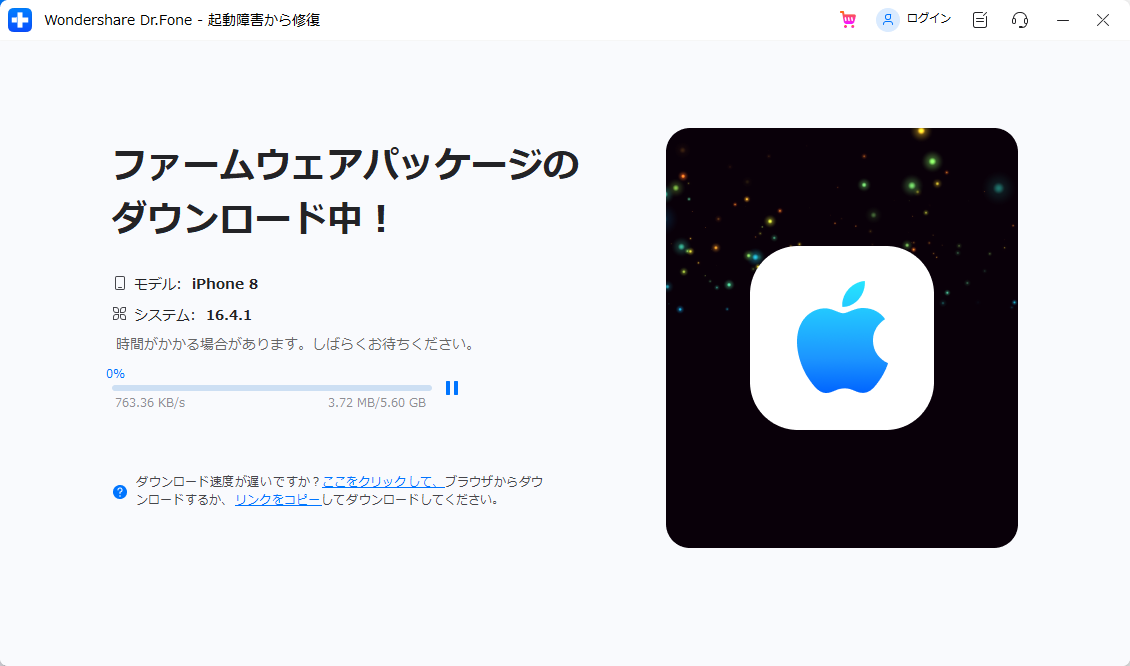
iOSのファームウェアのインストールが成功したら、プラットフォームでチェックされ、デバイスへのインストールが可能になります。ファームウェアのインストールに進むには、今すぐ修復する をクリックしてください。
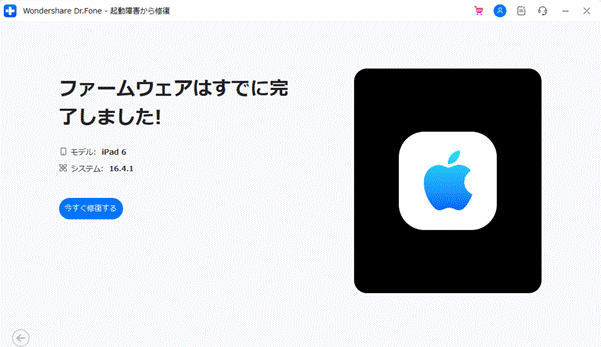
この進捗バーは、処理の完了状況を示しています。
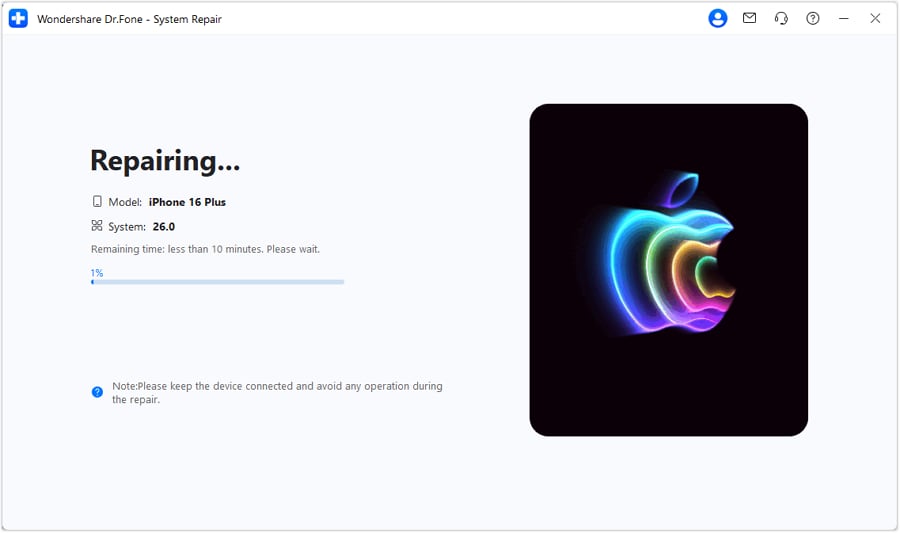
処理が終了すると、ウィンドウにプロンプトメッセージが表示されます。プロセスを完了するには、完了 をクリックしてください。